|
Programming Taskbook |
|
|
||
|
Электронный задачник по программированию |
||||
|
© М. Э. Абрамян (Южный федеральный университет, Университет МГУ-ППИ в Шэньчжэне), 1998–2025 |
|
|
Меню «Группа»Команда «Группа | Создать»Доступность: в любом режиме. Горячая клавиша: Ctrl+N. Кнопка: Выполнение команды не приводит к изменению свойств группы. Назначение: создание новой группы и ее сохранение под указанным именем. Если при выполнении этой команды в программе имеется загруженная группа с измененными свойствами (в этом случае на статусной панели отображается текст «Модиф.»), то выводится запрос на сохранение измененных свойств группы; при варианте ответа «Отмена» действие команды «Создать» отменяется. Перед созданием новой группы в диалоговом окне «Сохранение новой группы» запрашивается ее имя. В качестве каталога для сохранения нового файла группы предлагается каталог, содержащий загруженный в программу файл группы, или, если программа находится в режиме «Нет группы», — подкаталог TEACHER системного каталога программы (данный подкаталог создается автоматически при запуске программы). Допустимо выбрать имя уже существующей группы; при этом будет выведен запрос на подтверждение замены файла группы и при утвердительном ответе прежний файл группы будет заменен на новый. Расширение к указанному имени добавляется автоматически (это .ptgroup для PT4Teach и .abcgroup для PABCTeach; при указании другого расширения выводится сообщение об ошибке и действие команды «Создать» отменяется). Одновременно с созданием файла группы создается каталог преподавателя; данный каталог размещается в том же каталоге, что и файл группы, имеет то же имя и расширение .ptteach или .abcteach (в зависимости от варианта программы). Если создать такой каталог не удается или каталог существует, но недоступен для записи, то выводится соответствующее сообщение и действие команды «Создать» отменяется. Если новая группа записывается на место старой, то в каталоге преподавателя удаляются следующие файлы, связанные со старой группой: check.dat и check.inf, results.zip и programs.zip, results.inf и results.txt. Файл results.lst очищается. Подкаталоги и остальные файлы данного каталога не удаляются. Если для новой группы создается новый каталог преподавателя, то после создания группы в нем будет содержаться единственный (пустой) файл results.lst. Созданная группа автоматически сохраняется, поэтому текст «Модиф.» после выполнения команды «Создать» на статусной панели не отображается. После успешного создания новой группы выводится информационное сообщение о том, что в качестве каталога группы выбран ранее установленный каталог, и для его изменения надо использовать команду «Настройки | Изменить каталог группы». Если каталог, ранее определенный в качестве текущего пути для ярлыков, на данном компьютере отсутствует или не содержит необходимых программ, то об этом также выводится сообщение, в котором указывается, что для изменения данного каталога надо использовать команду «Настройки | Изменить путь для ярлыков». В качестве среды программирования для новой группы выбирается среда, ранее установленная в программе. Контрольный файл и файл вариантов для новой группы не назначаются. Созданная группа не содержит ни одного учащегося; после создания новой группы программа переходит в режим «Вся группа». Команда «Группа | Открыть»Доступность: в любом режиме. Горячая клавиша: Ctrl+O. Кнопка: Выполнение команды может приводить к изменению свойств группы. Назначение: открытие существующей группы. Если при выполнении этой команды в программе имеется загруженная группа с измененными свойствами, то предварительно выводится запрос на сохранение изменений текущей группы; при варианте ответа «Отмена» действие команды «Открыть» отменяется. При открытии группы на экране отображается диалоговое окно «Открытие группы», в котором запрашивается ее имя. В качестве стартового каталога для поиска файла группы предлагается каталог, содержащий загруженный в программу файл группы, или, если программа находится в режиме «Нет группы», — подкаталог TEACHER системного каталога программы. Можно выбрать только существующий файл группы (для создания нового файла группы необходимо использовать команду «Группа | Создать»). Расширение к указанному имени добавляется автоматически (это .ptgroup для программы PT4Teach и .abcgroup для программы PABCTeach; при указании другого расширения выводится сообщение об ошибке и действие команды «Открыть» отменяется). После выбора файла группы и нажатия кнопки «Открыть» (или клавиши Enter) выполняется загрузка данных для выбранной группы. В ходе загрузки проводится проверка и, при необходимости, обновление данных. Перечислим действия, которые выполняются при загрузке существующей группы.
После завершения анализа каталогов учащихся в окне программы отображается список учащихся группы, и программа переходит в режим «Вся группа». Примечание: при запуске программы с параметром командной строки, являющимся именем существующей группы, автоматически выполняется открытие данной группы с прохождением всех описанных выше этапов. Если имя файла, указанного в качестве параметра командной строки, имеет пустое расширение или расширение, состоящее из одной точки, то это расширение автоматически заменяется на расширение файла группы (.ptgroup для варианта PT4Teach, .abcgroup для варианта PABCTeach); если имя файла не содержит пути, то файл ищется в текущем каталоге, а при отсутствии файла в этом каталоге — в подкаталоге TEACHER системного каталога программы «Контрольный центр преподавателя». Если указанный файл не существует или имеет непустое расширение, отличное от расширения файла группы, то он игнорируется без вывода сообщения об ошибке, а программа открывается в режиме «Нет группы». Команда «Группа | Сохранить»Доступность: в режиме «Вся группа» и «Учащийся», если текущая группа помечена как измененная. Горячая клавиша: Ctrl+S. Кнопка: Вариант запуска: щелчок мышью на поле «Модиф.» статусной панели. Выполнение команды приводит к сохранению в файле группы всех измененных настроек. Назначение: сохранение текущей группы под прежним именем. При выполнении данной команды не выводится никаких запросов или сообщений. После сохранения группы текст «Модиф.» на статусной панели исчезает, а команда «Сохранить» и соответствующая ей кнопка быстрого доступа становятся недоступными, пока в настройки группы не будут внесены новые изменения. Команда «Группа | Сохранить как»Доступность: в режиме «Вся группа» и «Учащийся». Горячая клавиша: Shift+Ctrl+S. Выполнение команды приводит к сохранению в новом файле группы всех измененных настроек. Назначение: сохранение текущей группы под новым именем. При выполнении данной команды в диалоговом окне «Сохранение группы под новым именем» запрашивается новое имя группы (по умолчанию предлагается прежнее имя). В качестве каталога для сохранения файла предлагается каталог, в котором содержится загруженный в программу файл группы. Допустимо выбрать имя уже существующей группы; при этом будет выведен запрос на подтверждение замены файла группы и при утвердительном ответе прежний файл группы будет заменен на новый. Заметим, что при указании того же имени, что и имя текущей группы, действие команды «Сохранить как» сводится к выполнению команды «Сохранить». Расширение к указанному имени добавляется автоматически (это .ptgroup для программы PT4Teach и .abcgroup для программы PABCTeach; при указании другого расширения выводится сообщение об ошибке и действие команды «Сохранить как» отменяется). При указании допустимого нового имени группы делается попытка создать каталог преподавателя, соответствующий данному имени (каталог преподавателя размещается в том же каталоге, что и файл группы, имеет то же имя и расширение .ptteach или .abcteach). Если создать такой каталог не удается или каталог существует, но недоступен для записи, то выводится соответствующее сообщение и действие команды «Сохранить как» отменяется. Если группа с указанным именем уже существует, то в ее каталоге преподавателя удаляются следующие файлы, связанные со старой группой: check.dat и check.inf, results.zip и programs.zip, results.inf и results.txt. Файл results.lst очищается. Подкаталоги и остальные файлы данного каталога не удаляются. В новый каталог преподавателя копируются из старого каталога следующие файлы (если они имеются в старом каталоге): check.dat и check.inf, results.zip и programs.zip, results.inf и results.txt, основной файл вариантов группы, все дополнительные файлы, определенные для группы или отдельных учащихся (в том числе все дополнительные var-файлы). Наконец, выполняется сохранение самого файла группы под новым именем. При сохранении группы под новым именем текст »Модиф.» на статусной панели исчезает. Команда «Группа | Экспортировать данные»Доступность: в режиме «Вся группа» и «Учащийся». Горячая клавиша: Shift+Ctrl+E. Выполнение команды не приводит к изменению свойств группы. Назначение: сохранение информации об учащихся текущей группы в текстовом data-файле
специального формата. Имя файла получается из имени группы добавлением суффикса Data-файлы можно редактировать в любом текстовом редакторе, учитывая используемый в них формат данных.
Информация о каждом учащемся занимает одну строку и начинается с его имени, длина которого не должна превосходить 25 символов
(начальные и конечные пробелы игнорируются).
После имени можно указать дополнительный комментарий произвольной длины, отделив его от имени двумя символами тире « После имени каталога можно указать код активации сертификата доступа для данного учащегося, отделив его от имени каталога символом « С помощью редактирования data-файла и его последующего импортирования его в исходную группу можно быстро обновить комментарии для учащихся и/или связанные с ними коды активации сертификатов. Примечание: данная команда доступна в программе «Контрольный центр преподавателя», начиная с версии 3.4. Команда «Файл | Последние группы»Доступность: в любом режиме. Горячая клавиша: Shift+Ctrl+O. Назначение: открытие одной из ранее редактировавшихся групп (программа сохраняет список из 100 последних загруженных групп). Если текущая группа была изменена, то предварительно выводится запрос на сохранение изменений текущей группы; при варианте ответа «Отмена» действие команды «Последние группы» отменяется. При выполнении команды на экране отображается диалоговое окно «Последние группы», в котором выводится список ранее загруженных групп (в порядке их открытия; первой указывается имя группы, загруженной последней). Если список содержит более одного элемента и программа уже содержит группу, то выделяется второй элемент (т. е. имя группы, которая была загружена непосредственно перед текущей). При выборе требуемой группы и нажатии кнопки «Открыть» или клавиши Enter выбранная группа загружается в программу. Кроме того, загруженная группа перемещается на первую позицию в списке последних групп. В список последних групп помещаются только группы, существующие в момент запуска программы. После завершения программы список последних групп сохраняется в файле настроек программы. Примечание: данная команда доступна в программе «Контрольный центр преподавателя», начиная с версии 2.4. Команда «Группа | Информация о группе»Доступность: в режимах «Вся группа» и «Учащийся». Горячая клавиша: Space (т. е. клавиша пробела). Кнопка: Вариант запуска: щелчок мышью на поле «Информация о группе/Информация об учащемся» на информационной панели окна программы. Выполнение команды может приводить к изменению свойств группы.
Окно «Просмотр и редактирование информации о группе». Назначение: просмотр и редактирование информации о группе и об отдельных учащихся. Напомним, что информация о группе (в режиме «Вся группа») или о текущем учащемся (в режиме «Учащийся») отображается на информационной панели главного окна программы. С помощью команды «Информация о группе» можно просмотреть всю информацию, связанную с группой и ее учащимися, а также отредактировать ее. При выполнении команды на экране отображается диалоговое окно «Просмотр и редактирование информации о группе» (см. рисунок). Размеры данного окна можно изменять с помощью мыши. Закрытие этого окна кнопкой «Отмена» отменяет изменения, сделанные в диалоговом окне; закрытие окна кнопкой «ОК» обеспечивает обновление информации в соответствии с изменениями, сделанными в диалоговом окне (при изменении информации о группе или о некоторых учащихся на статусной панели отображается текст «Модиф.»). Дополнительные действия: при закрытии окна кнопкой «ОК» может произойти смена текущего элемента в списке учащихся (текущим становится элемент, соответствующий последнему редактируемому элементу в окне «Просмотр и редактирование информации о группе»). Команда «Группа | Добавить в группу»Доступность: в режимах «Вся группа» и «Учащийся». Горячая клавиша: Ins. Кнопка: Успешное выполнение команды приводит к изменению свойств группы.
Окно «Добавление учащегося в группу». Назначение: добавление в группу нового учащегося. Начиная с версии 3.4, группа может содержать до 200 учащихся; в предыдущих версиях максимальное количество учащихся в группе было равно 100. При выполнении команды на экране отображается диалоговое окно «Добавление учащегося в группу» (см. рисунок), в котором необходимо ввести строку с данными о новом учащемся (фамилия, имя и, возможно, номер варианта) и имя его каталога. Длина строки с данными об учащемся не может превосходить 25 символов; имя варианта следует отделять от предыдущего текста двоеточием. Имя каталога можно либо ввести непосредственно в поле ввода (при этом можно указать имя несуществующего каталога), либо выбрать с помощью диалогового окна «Выбор каталога», нажав кнопку «Обзор» (следует отметить, что с помощью данного окна можно выбрать только существующий каталог). Если каталог, выбранный с помощью окна «Выбор каталога», не принадлежит каталогу группы, то выводится сообщение об ошибке и действие по выбору каталога отменяется. В окне имеется флажок, позволяющий устанавливать или снимать ограничения на имена каталогов учащихся. Будучи установленным, данный флажок позволяет использовать в именах пробелы и русские буквы. Если данный флажок не установлен, то при вводе русских букв они автоматически преобразуются в символы, соответствующие данной клавише при латинской раскладке (с учетом регистра), а пробел заменяется на знак подчеркивания. В любом случае можно указать последовательность вложенных каталогов; допускается также снабжать имя каталога расширением. Если поле с данными об учащемся не заполнено или содержит только пробелы, а также если поле с именем каталога является пустым или указанное имя не удовлетворяет текущим ограничениям, то кнопка «ОК» является недоступной. Таким образом, для добавления учащегося в группу необходимо указать и его данные, и каталог с допустимым именем. Однако, если в указанном каталоге уже имеется файл результатов, то данные об учащемся вводить не требуется, поскольку в этой особой ситуации данные об учащемся всегда берутся из существующего файла результатов (тем самым обеспечивается согласование данных об учащемся, приведенных в списке группы, и содержащихся в его файле результатов). Заметим, что если в каталоге учащегося обнаружен файл результатов, то в нижней части диалогового окна выводится сообщение «Данные об учащемся будут взяты из файла результатов, имеющегося в каталоге». Если кнопка «ОК» является доступной, то при нажатии на нее выполняется дополнительная проверка указанного каталога:
В любом из этих случаев действие по закрытию диалогового окна отменяется. Если же дополнительная проверка прошла успешно, то диалоговое окно закрывается и выполняются действия по добавлению указанного учащегося в группу. Если каталог учащегося не существует, то выводится запрос о создании отсутствующего каталога. При выборе варианта «Да» делается попытка создать данный каталог, при выборе варианта «Нет» действие команды «Добавить в группу» отменяется. Действие команды отменяется также в случае, если создать отсутствующий каталог учащегося не удается; при этом выводится соответствующее сообщение. Если каталог успешно создан или уже существует, то в него добавляется стандартный набор файлов:
Команда «Группа | Удалить из группы»Доступность: в режиме «Учащийся». Горячая клавиша: Del. Кнопка: Успешное выполнение команды приводит к изменению свойств группы. Назначение: удаление из группы текущего учащегося. Перед выполнением команды выводится запрос на подтверждение удаления, в котором указывается, что информация об учащемся будет также удалена из архивных файлов группы (results.zip и programs.zip). При подтверждении удаления текущий учащийся удаляется из группы. Новым текущим учащимся становится учащийся, расположенный в списке группы после удаленного (или перед удаленным, если был удален последний учащийся в списке). Если был удален единственный учащийся группы, то программа переходит в режим «Вся группа». Следует подчеркнуть, что удаление учащегося из группы никак не влияет на содержимое его каталога. Команда «Группа | Импортировать в группу...»Доступность: в режиме «Вся группа» и «Учащийся». Горячая клавиша: Ctrl+Ins. Выполнение команды может приводить к изменению свойств группы. Назначение: загрузка из текстовых файлов, имеющих специальный формат, информации
о существующих и новых учащихся группы. Имена файлов должны иметь суффикс На первом этапе импортирования выполняется анализ содержимого импортируемого файла. Если файл содержит строки с именами учащихся, превышающими 25 символов, то выводится соответствующее сообщение об ошибке, и выполнение команды прекращается. Если файл не содержит данных об учащихся, то об этом также выводится сообщение, после чего выполнение команды прекращается. Если файл содержит данные об учащихся, уже входящих в группу, то для них корректируются комментарии и коды активации, если они содержатся в файле и отличаются от текущих комментариев и кодов активации. Если в файле обнаружены данные об учащихся, которые не входят в группу, то формируется список с именами таких учащихся. После завершения анализа выводится диалоговое окно, в котором указывается, для каких учащихся были откорректированы комментарии и коды активации и приводится список новых учащихся, которые могут быть добавлены в группу. Если новые учащиеся отсутствуют, то на этом выполнение команды завершается. Для добавления новых учащихся в группу (если такие учащиеся обнаружены) достаточно закрыть диалоговое окно, нажав кнопку ОК (при нажатии кнопки Cancel новые учащиеся в группу не добавляются). После выполнения действий по добавлению новых учащихся выводится диалоговое окно, в котором перечисляются добавленные учащиеся, а также указываются учащиеся, которых добавить не удалось (либо из-за того, что с группой уже связан каталог с тем же именем, либо из-за того, что по каким-либо причинам для учащегося не удалось создать требуемый каталог). Если в импортируемом data-файле содержатся дополнительные данные для новых учащихся (комментарий и/или код активации сертификата), то при успешном добавлении учащихся в группу они тоже сохраняются. Примечание: данная команда доступна в программе «Контрольный центр преподавателя», начиная с версии 3.4. Команда «Группа | Выход»Доступность: в любом режиме. Горячая клавиша: Alt+F4. Назначение: выход из программы «Контрольный центр преподавателя». Если при выполнении этой команды в программе имеется загруженная группа с измененными свойствами, то выводится запрос на сохранение измененных свойств группы. При нажатии на кнопку «Да» выполняется сохранение группы, при нажатии на кнопку «Нет» измененные свойства не сохраняются, при нажатии на кнопку «Отмена» действие команды «Выход» отменяется. При выходе из программы происходит автоматическое сохранение ее текущих настроек в ini-файле, расположенном в системном каталоге программы. |
|
|
Разработка сайта: |
Последнее обновление: |


 «Создать группу (Ctrl+N)».
«Создать группу (Ctrl+N)».
 «Открыть группу (Ctrl+O)».
«Открыть группу (Ctrl+O)».
 «Сохранить группу
(Ctrl+S)».
«Сохранить группу
(Ctrl+S)».
 «Информация о группе
(Space)».
«Информация о группе
(Space)».
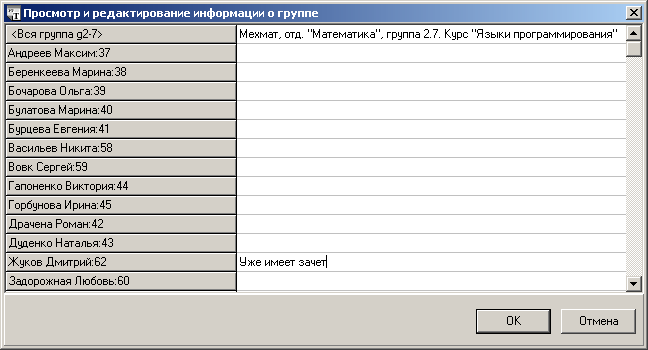
 «Добавить в группу (Ins)».
«Добавить в группу (Ins)».

 «Удалить из группы
(Del)».
«Удалить из группы
(Del)».